Распределенная цветокоррекция
Предварительное исследование фотографии американского ковбоя (рис. 5.33) позволяет сделать предположение об излишке зеленого цвета. На это весьма правдоподобное заключение указывают и данные палитры Info. Замеры, проведенные с ее помощью, показывают преобладание зеленого в областях, которые могут выполнять функции опорных. К сожалению, снимок не дает оснований с абсолютной достоверностью считать некоторую свою область опорной, имеющей стандартное соотношение цветовых координат.
С большой вероятностью такой частью сцены может быть шляпа, если она первоначально имела светло-серый цвет. Имеет право на существование и предположение о салатовом или сильно выцветшем зеленом цвете головного убора.

Рис. 5.33. Исходное изображение
Цифровая версия изображения задана в системе RGB. Дополнительную информацию о распределении цветов способны дать отдельные каналы оригинала. На рис. 5.34 они приведены в той же последовательности, в которой упорядочены первые буквы их обозначений в названии модели.
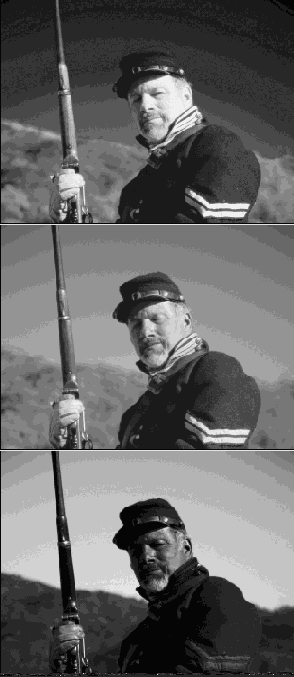
Рис. 5.34. Цветовые каналы изображения
Канал зеленого цвета, занимающий среднюю позицию на этом рисунке, заметно выделяется своей яркостью. В аддитивной цветовой модели большая яркость канала означает высокую интенсивность соответствующей цветовой координаты. Эта номинация зеленого отчетливо проявляется во всех областях изображения, за исключением лица. Осмотр каналов дает веские аргументы в пользу предположения о том, что крен в зеленую область спектра- это не ложный след. Он с разной силой проявляется во всех областях и вызван некоторой общей для всего изображения причиной.
Ликвидировать цветовой крен такого типа- это несложная задача, доступная для большинства инструментов цветокоррекции пакета. Для нашего примера целесообразно использовать инструмент Color Balance (Цветовой баланс). Его способ цветокоррекции основан на изменении соотношения комплиментарных цветов. Так, для уменьшения доли зеленого инструмент усилит вклад его дополнительного цвета - пурпурного. Это благоприятно скажется на цветовом балансе всего оригинала, поскольку в области лица долю пурпурной краски следует увеличить.
1. Итак, наше расследование показало, что шляпа окрашена в серый цвет светлого тона, а видимый зеленоватый колер - это нелегальный оттенок. Темный воротник свитера также имеет нейтральный цвет, но очень темного, почти черного тона. Эти области лучше других подходят на роль эталонных. Разместим цветовые датчики на этих фрагментах оригинала.
2. Выведем на экран палитру Info (F8).
3. Создадим новый корректирующий слой типа Color Balance.
4. По умолчанию сразу после открытия диалогового окна корректирующего слоя, активной будет радиокнопка Midtones, которая выбирает область средних тонов. Сместим средний ползунок в левую сторону, по направлению к координате Magenta. Выберем радиокнопку Highlights и передвинем ползунок в том же направлении (см. рис. 5.35). Для выбора оптимальных позиций регуляторов, отвечающих за баланс средних тонов и светов, надо следить за показаниями палитры Info (см. рис. 5.36). Первый датчик дает сведения о координатах самой светлой области, расположенной на полях шляпы. Второй датчик, работающий в системе CMYK, выводит информацию о цвете темного воротника свитера. Палитра показывает, что в результате проведенных мероприятий в отмеченных областях изображения удалось получить цвета, очень близкие к нейтральным (см. рис. 5.36). Но работу нельзя считать законченной, поскольку в области лица остается ощутимый сдвиг в сторону желтого цвета. Это превышение в отдельных частях физиономии превосходит разрешенные стандартом 25 %. Для устранения этого локального дефекта следует ограничить оперативное поле.
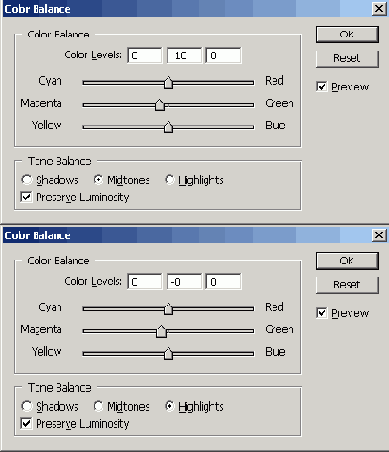
Рис. 5.35. Уменьшение вклада зеленого цвета
5. Даже при самом осмотрительном обращении с изображением существует опасность внесения необратимых и нежелательных изменений в оригинал. Поэтому целесообразно работать не с оригинальной версией, а с дубликатом фонового слоя. Для его создания достаточно перетащить пиктограмму изобразительного слоя на иконку Create a new layer палитры слоев. Новый слой получит имя Background copy.
6. Для ослабления желтой компоненты изображения надо выделить все области с преобладанием этой краски. С поставленной задачей лучше всего справится команда Select => Color Range (Выделение => Цветовой диапазон). Эта команда представляет собой мощное средство, способное построить выделенные области, состоящие из мелких деталей и тонких цветовых переходов. Она основана на расширенном принципе цветового подобия, упрощенный вариант которого реализован в популярной команде Magic Wand (Волшебная палочка).
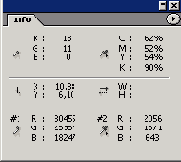
Рис. 5.36. Показания цветовых датчиков
7. В диалоговом окне (рис. 5.37) зададим параметры команды, необходимые для выделения искомого цветового диапазона. В списке Select выберем пункт Yellows, который обеспечивает пометку областей желтого цвета. Остальные настройки либо являются недоступными, либо не имеют значения для решения поставленной задачи. Вид созданной помеченной области показан на (рис. 5.37). В нее вошли фрагменты макинтоша, окрашенные преимущественно в желтый цвет, и некоторые области лица, имеющие заметный вклад этой краски. Закроем диалоговое окно.
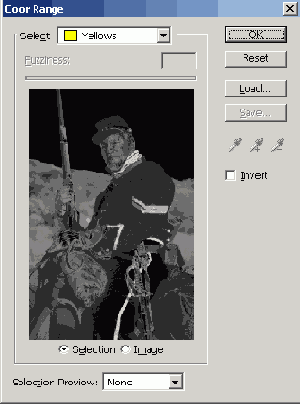
Рис. 5.37. Пометка областей с преобладанием желтого цвета
На заметку! В некоторых случаях при создании помеченных областей программа выводит так называемое тревожное окно с предупреждением о том, что выделение не содержит пикселов, выделенных более чем наполовину. Такие маркированные области не помечаются специальной границей, которую пользователи программы окрестили «марширующими муравьями». Это единственное отличие таких областей, в остальных отношениях они ведут себя обычным образом.
8. Создадим новый корректирующий слой типа Curves. Поскольку в рабочем окне существует выделение, то к слою будет автоматически добавлена непустая маска. Напомним, что части маски, закрашенные черным цветом, являются для слоя отверстиями. В таких областях блокируется действие корректирующей команды. Корректирующий слой воздействует на изображение везде, где маска окрашена белым цветом. Фрагменты серых тонов смягчают интенсивность корректировки в зависимости от плотности тона.
9. В диалоговом окне этой команды сделаем активным канал Blue. Этот цвет является дополнительным для желтого, поэтому его усиление в выделенной области приведет к ослаблению комплиментарного цвета.
10. Поставим контрольную точку в верхней части градационной кривой и перетащим ее вверх, примерно на ту позицию, которая показана на рис. 5.38.
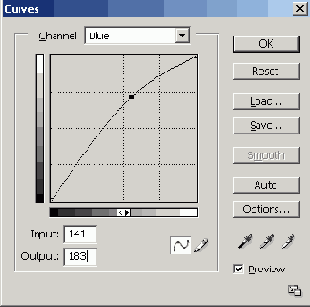
Рис. 5.38. Усиление синего цвета
